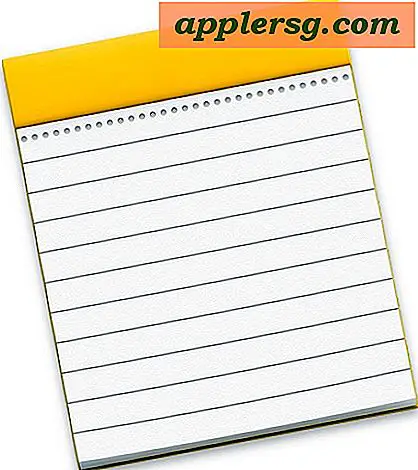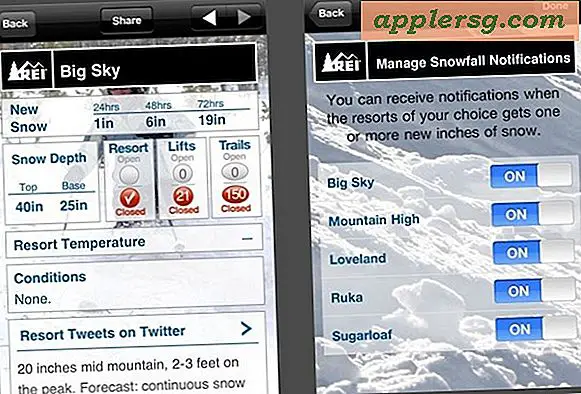मैक ओएस पर स्क्रीन सेवर के रूप में एनिमेटेड जीआईएफ कैसे सेट करें

क्या आपने कभी कामना की है कि मैक पर स्क्रीन सेवर के रूप में एनिमेटेड जीआईएफ हो सकता है? वैसे, इच्छा रखने का कोई कारण नहीं है, क्योंकि एनिमेटेड जीआईएफ स्क्रीन सेवर एक मैक रियलिटी हो सकता है, जिसमें जीनी बोतलों की कोई रगड़ नहीं है।
एक स्क्रीन सेवर के रूप में एनिमेटेड जीआईएफ का उपयोग करना थोड़ा मूर्ख है और शायद अधिकांश लोगों के लिए उपयुक्त नहीं है, लेकिन यदि आपके पास पसंदीदा एनिमेटेड जीआईएफ है और मज़ेदार या आनंद के लिए कुछ कम-रिज़ॉल्यूशन आंख कैंडी चाहते हैं, तो यह स्क्रीन सेवर विकल्प सही हो सकता है आप।
मैक ओएस में स्क्रीन सेवर के रूप में एनिमेटेड गिफ का उपयोग कैसे करें
यह मार्गदर्शिका मैक स्क्रीन सेवर के रूप में एनिमेटेड जीआईएफ के उपयोग को सक्षम करने के लिए एक नि: शुल्क तृतीय पक्ष स्क्रीनसेवर का उपयोग करेगी, यहां चरण हैं:
- गिटहब से एनिमेटेड जीआईएफ स्क्रीन सेवर डाउनलोड करें
- एनिमेटेड जीआईएफ स्क्रीन सेवर फ़ाइल डाउनलोड करने के बाद, आप स्क्रीन सेवर को मैन्युअल रूप से इंस्टॉल कर सकते हैं या इसे डबल-क्लिक कर सकते हैं और इसे मैक पर इंस्टॉल कर सकते हैं
- अब ऐप्पल मेनू पर जाएं और "सिस्टम प्राथमिकताएं" चुनें और "डेस्कटॉप और स्क्रीन सेवर" पर जाएं
- 'स्क्रीन सेवर' टैब के नीचे, बाएं तरफ मेनू से "एनिमेटेड जीआईएफ" का चयन करें, फिर अपने एनिमेटेड जीआईएफ स्क्रीन सेवर को कॉन्फ़िगर करने के लिए "स्क्रीन सेवर विकल्प" पर क्लिक करें।

अब आपको अपने स्क्रीन सेवर के रूप में उपयोग करने के लिए एनिमेटेड जीआईएफ की आवश्यकता है।
कॉन्फ़िगर करने के लिए कई प्रकार की सेटिंग्स हैं, भले ही आप स्क्रीन पर जीआईएफ को केंद्र या खिंचाव करना चाहते हैं, फ्रेम दर समायोजित करें, एनीमेशन लोड करें, जीआईएफ केंद्रित होने पर आस-पास के पृष्ठभूमि रंग को बदलें, अन्य विकल्पों के साथ, लेकिन आपको वास्तव में आवश्यकता है करने के लिए एनिमेटेड जीआईएफ पथ को अपनी पसंद के एनिमेटेड जीआईएफ पर सेट करें।

यह आपके ऊपर है कि आप अपने स्क्रीन सेवर (एक पल में उस पर अधिक) के रूप में उपयोग करने के लिए एनिमेटेड जीआईएफ पर कैसे पहुंचना चाहते हैं। उपरोक्त उदाहरणों में मैंने इंस्टाग्राम और फेसबुक पर लाइव फोटो पोस्ट करने के बारे में इस लेख के लिए बनाई गई एक साधारण एनिमेटेड जीआईएफ का उपयोग किया। यदि आप अपने आप को परीक्षण करने के लिए बस एक त्वरित एनिमेटेड जीआईएफ चाहते हैं, तो आप इस फायरप्लेस जीआईएफ को आजमा सकते हैं जिसे मैंने कुछ समय पहले एक अलग पोस्ट के लिए बनाया था:

आप वेब पर कहीं भी एनिमेटेड gifs पा सकते हैं। आप एक को ढूंढ सकते हैं और इसे वेब से सहेज सकते हैं, आप अपने स्वयं के एनिमेटेड जीआईएफएस बना सकते हैं, आप एक वीडियो को एनिमेटेड जीआईएफ में गिफब्रूरी या सरल ड्रॉप टू गिफ टूल का उपयोग करके परिवर्तित कर सकते हैं, आप लाइव फोटो को एनिमेटेड gifs के रूप में अपने आप में भेज सकते हैं और उपयोग कर सकते हैं कि, या आप एक आईफोन ऐप का उपयोग कर एनिमेटेड gif में एक लाइव फोटो को परिवर्तित कर सकते हैं। आप एनिमेटेड जीआईएफ को सीधे आईफोन और आईपैड के संदेश ऐप में ब्राउज़ और भेज सकते हैं, जिसमें से आप एक उपयुक्त एनिमेटेड जीआईएफ पा सकते हैं, इसे अपने आप भेज सकते हैं, मैक पर उस तस्वीर संदेश को सहेज सकते हैं, और उसके बाद अपने स्क्रीन सेवर के रूप में इसका इस्तेमाल कर सकते हैं। या हो सकता है कि आप एक विशाल एनीमोजी प्रशंसक हों और आप अपने मैक स्क्रीन सेवर को एनीमोजी की बात करना चाहते हैं, इस मामले में आप एनीमोजी को एनिमेटेड जीआईएफ में बदलने के लिए इस गाइड का उपयोग कर सकते हैं और फिर इस उद्देश्य के लिए इसका इस्तेमाल कर सकते हैं।
यह न भूलें कि आप मैक डेस्कटॉप वॉलपेपर के रूप में एक स्क्रीन सेवर भी सेट कर सकते हैं, जो इसके साथ बहुत अच्छा काम करता है - बस अगर आप एनिमेटेड जीआईएफ को अपनी डेस्कटॉप पृष्ठभूमि के रूप में चाहते हैं - या आप एक समान टूल प्राप्त करने के लिए गिफपेपर नामक एक मुफ्त टूल का उपयोग कर सकते हैं प्रभाव।
एनिमेटेड जीआईएफ के साथ संभावित अंतहीन है, और उस मामले के लिए स्क्रीन सेवर के साथ (मैक पर ऐप्पल टीवी स्क्रीन सेवर मेरा निजी पसंदीदा है, और एक स्क्रीन सेवर के रूप में एक फिल्म का उपयोग करना एक साफ चाल है, हालांकि मैक लैपटॉप के लिए मैं अक्सर उपयोग करता हूं यात्रा करते समय एक कस्टम "खोया और पाया गया" संदेश स्क्रीन सेवर), इसलिए अपनी कल्पना के अनुरूप कुछ आनंद लें और आनंद लें।